简单处理win7共享打印机 打印机脱机问题
发布时间:2022-06-05 文章来源:深度系统下载 浏览:
|
Windows 7,中文名称视窗7,是由微软公司(Microsoft)开发的操作系统,内核版本号为Windows NT 6.1。Windows 7可供家庭及商业工作环境:笔记本电脑 、平板电脑 、多媒体中心等使用。和同为NT6成员的Windows Vista一脉相承,Windows 7继承了包括Aero风格等多项功能,并且在此基础上增添了些许功能。 windows7之家小编邮箱里收到一个win7共享打印机 打印机脱机问题的邮件,win7共享打印机是我们工作中需要用到的,但是windows7打印机总是脱机该怎么办,很多网友不知所措,现在就让windows7之家小编告诉你们轻松解决win7共享打印机 打印机脱机问题的方法吧。 1、在网络连接正常的情况下查看打印机是否脱机,点击开始可以选择设备和打印机 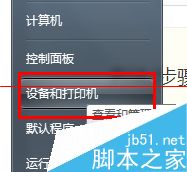 2、如果显示灰色图标表示已经脱机 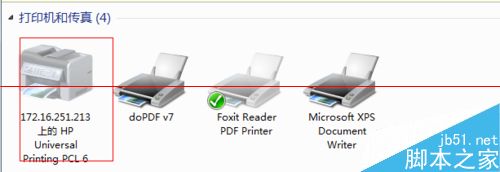 3、点击开始---点击用户头像进入账户设置界面 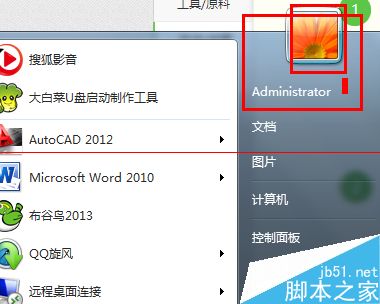 4、选择管理您的凭证 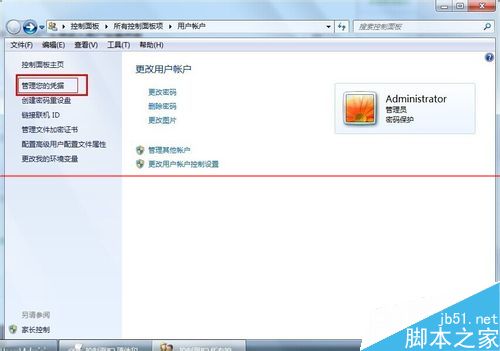 5、点击添加windows凭据 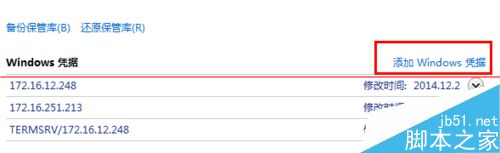 6、第一项输入共享打印机的ip地址,下面是连接打印机的密码和帐号,点击确定。这样永久解决了脱机问题 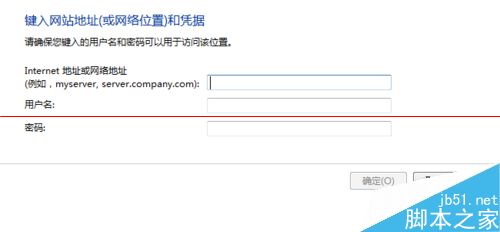 综上所述,这就是轻松解决win7共享打印机 打印机脱机问题的方法了,win7共享打印机是我们工作必须使用到的了,所以如果windows7中文版系统共享打印机总是脱机会影响到我们工作效率,所以你们这些小白领必须学会windows7之家小编这个方法,提高了工作效率你们就升职了,嘿嘿。 Windows 7简化了许多设计,如快速最大化,窗口半屏显示,跳转列表(Jump List),系统故障快速修复等。Windows 7将会让搜索和使用信息更加简单,包括本地、网络和互联网搜索功能,直观的用户体验将更加高级,还会整合自动化应用程序提交和交叉程序数据透明性。 |
本文章关键词: 简单处理win7共享打印机 打印机脱机问题
相关文章
上一篇:番茄花园萝卜家园通用安装方式
本类教程排行
系统热门教程
本热门系统总排行


